Οι διαχειριστές κωδικών πρόσβασης είναι ένας πραγματικά χρήσιμος τρόπος για την ασφαλή αποθήκευση όλων των κωδικών πρόσβασής σας. Η χρήση ενός διαχειριστή κωδικών πρόσβασης ενθαρρύνει ακόμη και καλύτερες πρακτικές ασφάλειας. Καταργώντας την απαίτηση να απομνημονεύσετε τους κωδικούς πρόσβασής σας, μπορείτε να επιλέξετε μοναδικούς, μεγάλους και σύνθετους κωδικούς πρόσβασης για κάθε λογαριασμό που έχετε. Για να βοηθήσουν με αυτό, πολλοί διαχειριστές κωδικών πρόσβασης προσφέρουν επίσης μια δημιουργία κωδικών πρόσβασης.
Πολλοί διαχειριστές κωδικών πρόσβασης προσφέρουν μια επέκταση προγράμματος περιήγησης που επιτρέπει λειτουργίες όπως η αυτόματη συμπλήρωση. Το μόνο του λειτουργεί, ωστόσο, εάν έχετε διαμορφώσει τις καταχωρίσεις σας στο θησαυροφυλάκιο κωδικών πρόσβασης ώστε να έχουν συσχετισμένες διευθύνσεις URL με αυτές. Αυτές οι συσχετισμένες διευθύνσεις URL είναι ο μόνος τρόπος για τον κωδικό πρόσβασής σας να γνωρίζει ποια διαπιστευτήρια σχετίζονται με ποια υπηρεσία. Εάν δεν αποθηκεύσατε ποτέ διευθύνσεις URL στο θησαυροφυλάκιό σας ή εάν προτιμάτε να μην χρησιμοποιήσετε την επέκταση του προγράμματος περιήγησης. Τότε είναι πιθανό να κολλήσετε με μη αυτόματο τρόπο να βρείτε το σωστό σύνολο διαπιστευτηρίων στο θησαυροφυλάκιό σας.
Το Bitwarden σάς επιτρέπει να κάνετε αναζήτηση (παρακαλώ συνδέστε με άλλο άρθρο) μέσα από το θησαυροφυλάκιό σας ή να φιλτράρετε τα αποτελέσματα κατά τύπο καταχώρισης ή φάκελο. Μπορείτε ακόμη και να αναζητήσετε και να φιλτράρετε τα αποτελέσματα ταυτόχρονα.
Πώς να φιλτράρετε τα περιεχόμενα του θησαυροφυλακίου στην επέκταση του προγράμματος περιήγησης
Για να προβάλετε το θησαυροφυλάκιό σας με οποιαδήποτε χωρητικότητα, πρέπει να ανοίξετε το παράθυρο επέκτασης Bitwarden και, στη συνέχεια, να μεταβείτε στην καρτέλα "Το θησαυροφυλάκιό μου". Εδώ, στο επάνω μέρος, μπορείτε να επιλέξετε να φιλτράρετε το θησαυροφυλάκιο με βάση τους τέσσερις τύπους καταχώρισης ή από τους προσαρμοσμένους φακέλους σας.
Σημείωση: Όλα τα στοιχεία που δεν έχουν τοποθετηθεί ειδικά σε έναν φάκελο θα εμφανίζονται σε μια λίστα "Χωρίς φάκελο" στο κάτω μέρος της ενότητας του φακέλου σας.

Συμβουλή: Εάν θέλετε να πραγματοποιήσετε αναζήτηση στα φιλτραρισμένα αποτελέσματα, φροντίστε πρώτα να φιλτράρετε τα αποτελέσματα. Μπορείτε να αναζητήσετε μόνο φιλτραρισμένα αποτελέσματα. δεν μπορείτε να φιλτράρετε τα αποτελέσματα αναζήτησης.
Πώς να φιλτράρετε τα περιεχόμενα του θησαυροφυλακίου σας στο web vault
Για να φιλτράρετε τα περιεχόμενα του θησαυροφυλακίου σας, κάντε κλικ σε μια κατηγορία καταχώρισης ή φάκελο στη γραμμή «Φίλτρα» στα αριστερά της προεπιλεγμένης καρτέλας «Το θησαυροφυλάκιο μου». Στην προβολή θησαυροφυλάκιου ιστού, μπορείτε να κάνετε αναζήτηση και να φιλτράρετε ή να φιλτράρετε και να κάνετε αναζήτηση, δεν έχει σημασία από ποιον τρόπο θα το κάνετε.
Συμβουλή: Μπορείτε να απενεργοποιήσετε όλα τα φίλτρα επιλέγοντας το επάνω φίλτρο "Όλα τα στοιχεία".
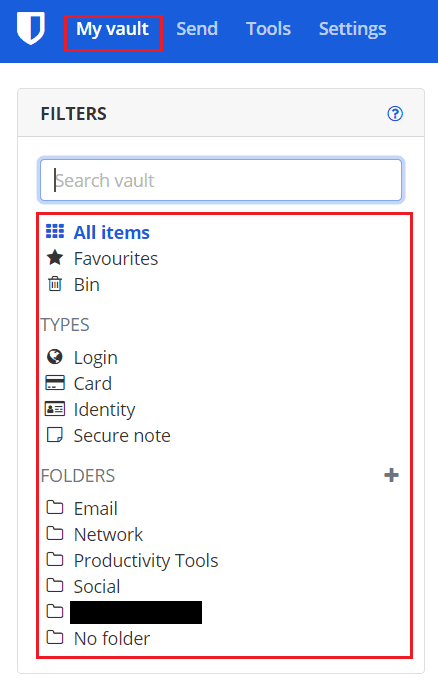
Το φιλτράρισμα των καταχωρίσεων στο θησαυροφυλάκιό σας μπορεί να διευκολύνει την εύρεση ενός συγκεκριμένου αντικειμένου όταν πραγματοποιείτε μη αυτόματη αναζήτηση στο θησαυροφυλάκιο για μια καταχώρηση. Ακολουθώντας τα βήματα σε αυτόν τον οδηγό, μπορείτε να φιλτράρετε τις καταχωρίσεις του θησαυροφυλακίου τόσο στην επέκταση του προγράμματος περιήγησης Bitwarden όσο και στην θήκη ιστού.